excel表格中想要制作一个考勤表,该怎么制作考勤的日期呢?下面我们就来看看详细的教程。
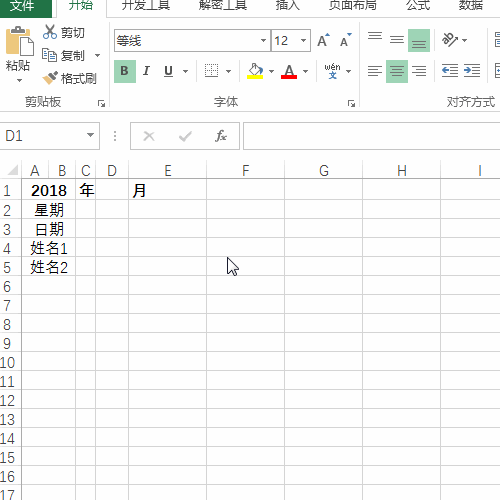
Word2003 绿色精简版(单独word 15M)
类型:办公软件大小:15.6MB语言:简体中文时间:2013-03-15查看详情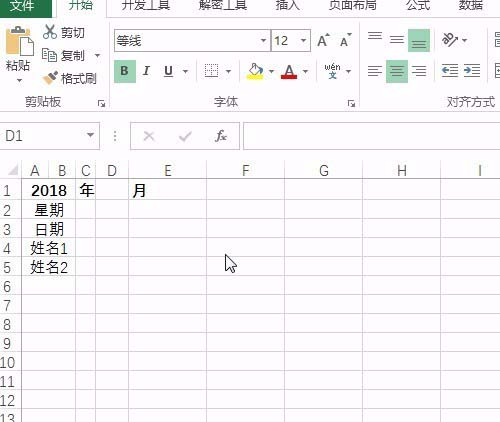
1、首先打开excel表格。
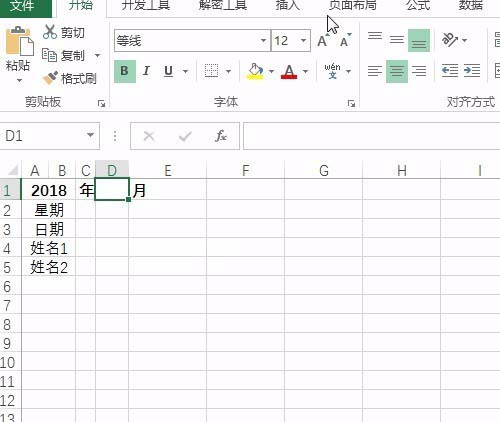
2、然后对d1单元格设置月份的数据有效性。
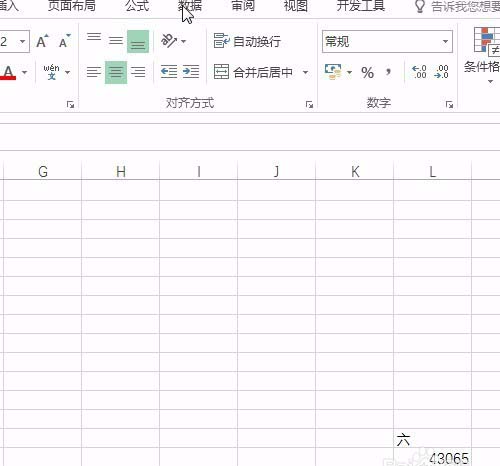
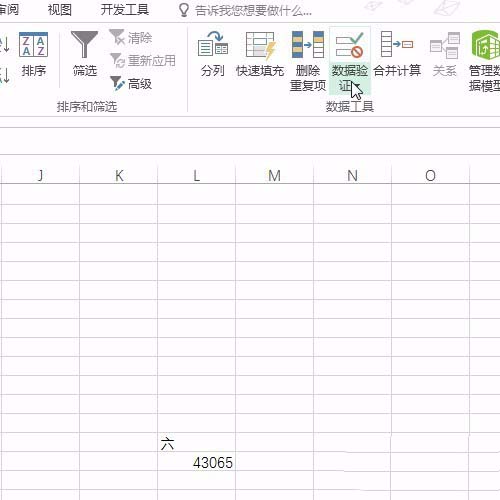
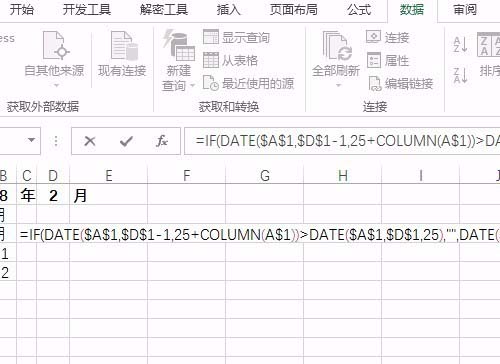
3、然后在日期行c3单元格输入如下函数=IF(DATE($A$1,$D$1-1,25+COLUMN(A$1))>DATE($A$1,$D$1,25),"",DATE($A$1,$D$1-1,25+COLUMN(A$1))),然后向右拉选复制。
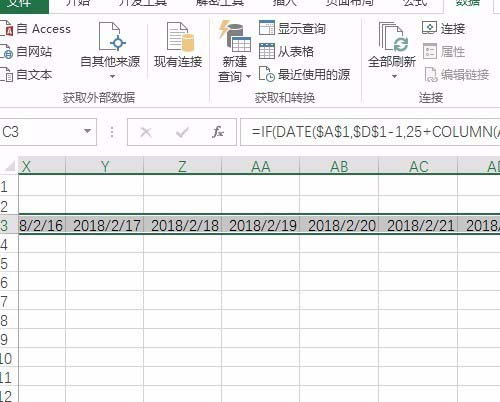
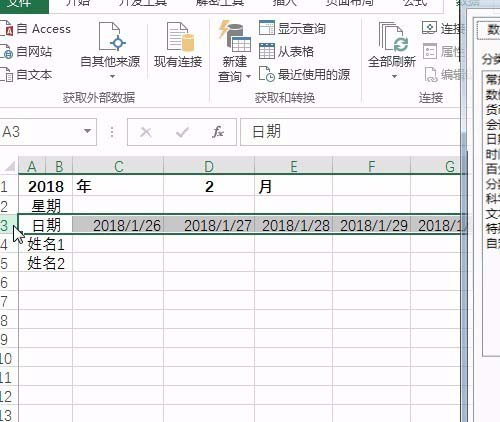
4、设置日期格式只显示日,自定义为d。
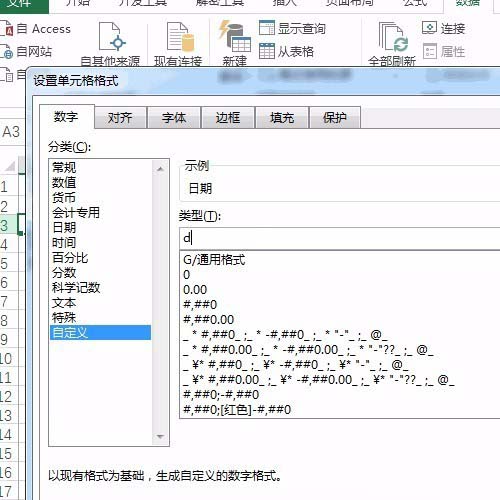
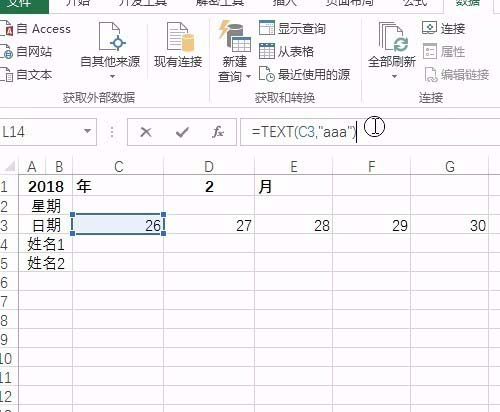
上一页12 下一页 阅读全文
版权声明:本文章为网络收集,不代表本站立场。文章及其配图仅供学习分享之用,如有内容图片侵权或者其他问题,请联系本站作侵删。
